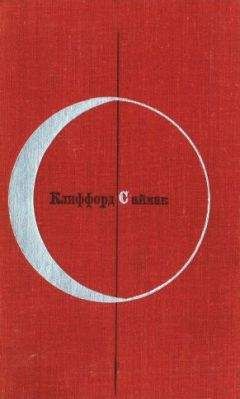Мендель Купер - Искусство программирования на языке сценариев командной оболочки
По-умолчанию, команда yes выводит на stdout непрерывную последовательность символов y, разделенных символами перевода строки. Исполнение команды можно прервать комбинацией клавиш control-c. Команду yes можно заставить выводить иную последовательность символов. Теперь самое время задаться вопросом о практической пользе этой команды. Основное применение этой команды состоит в том, что вывод от нее может быть передан, через конвейер, другой команде, ожидающей реакции пользователя. В результате получается, своего рода, слабенькая версия команды expect.
yes | fsck /dev/hda1 запускает fsck в неинтерактивном режиме (будьте осторожны!).
yes | rm -r dirname имеет тот же эффект, что и rm -rf dirname (будьте осторожны!).
Внимание! Передача вывода команды yes по конвейеру потенциально опасным командам, таким как fsck или fdisk может дать нежелательные побочные эффекты.
banner
Печатает на stdout заданную строку символов (не более 10), рисуя каждый символ строки при помощи символа '#'. Вывод от команды может быть перенаправлен на принтер.
printenv
Выводит все переменные окружения текущего пользователя.
bash$ printenv | grep HOME
HOME=/home/bozo
lp
Команды lp и lpr отправляют файлы в очередь печати[ 34 ] для вывода на принтер. Названия этих команд произошли от "line printers".
bash$ lp file1.txt или bash lp <file1.txt
Очень часто используются в комбинации с командой форматированного вывода pr.
bash$ pr -options file1.txt | lp
Программы подготовки текста к печати, такие как groff и Ghostscript, так же могут напрямую взаимодействовать с lp.
bash$ groff -Tascii file.tr | lp
bash$ gs -options | lp file.ps
Команда lpq предназначена для просмотра очереди заданий печати, а lprm -- для удаления заданий из очереди.
tee
[UNIX заимствовал эту идею из водопроводного дела.]
Это опрератор перенаправления, но с некоторыми особенностями. Подобно водопроводным трубам, "tee" позволяет "направить поток" данных в несколько файлов и на stdout одновременно, никак не влияя на сами данные. Эта команда может оказаться очень полезной при отладке.
tee
|------> в файл
|
===============|===============
command--->----|-operator-->---> результат работы команд(ы)
===============================
cat listfile* | sort | tee check.file | uniq > result.file
(Здесь, в файл check.file будут записаны данные из всех "listfile*", в отсортированном виде до того, как повторяющиеся строки будут удалены командой uniq.)
mkfifo
Эта, редко встречающаяся, команда создает именованный канал - очередь, через который производится обмен данными между процессами[ 35 ]. Как правило, один процесс записывает данные в очередь (FIFO), а другой читает данные из очереди. См. Пример A-17.
pathchk
Производит проверку полного имени файла -- проверяет, доступны ли на чтение, каталоги в пути к файлу, и не превышает ли длина полного имени файла 255 символов. При несоблюдении одного из условий -- возвращает сообщение об ошибке.
К сожалению, pathchk не возвращает соответствующего кода ошибки, и потому, в общем-то, бесполезна в сценариях. Вместо нее лучше использовать операторы проверки файлов.
dd
Эта немного непонятная и "страшная" команда ("data duplicator") изначально использовалась для переноса данных на магнитной ленте между микрокомпьютерами с ОС UNIX и майнфреймами IBM. Команда dd просто создает копию файла (или stdin/stdout), выполняя по пути некоторые преобразования. Один из вариантов: преобразование из ASCII в EBCDIC[ 36 ], dd --help выведет список возможных вариантов преобразований и опций этой мощной утилиты.
# Изучаем 'dd'.
n=3
p=5
input_file=project.txt
output_file=log.txt
dd if=$input_file of=$output_file bs=1 skip=$((n-1)) count=$((p-n+1)) 2> /dev/null
# Извлечет из $input_file символы с n-го по p-й.
echo -n "hello world" | dd cbs=1 conv=unblock 2> /dev/null
# Выведет "hello world" вертикально.
# Спасибо, S.C.
Для демонстрации возможностей dd, попробуем перехватить нажатия на клавиши.
Пример 12-41. Захват нажатых клавиш
#!/bin/bash
# Захват нажатых клавиш.
keypresses=4 # Количество фиксируемых нажатий.
old_tty_setting=$(stty -g) # Сохранить настройки терминала.
echo "Нажмите $keypresses клавиши."
stty -icanon -echo # Запретить канонический режим.
# Запретить эхо-вывод.
keys=$(dd bs=1 count=$keypresses 2> /dev/null)
# 'dd' использует stdin, если "if" не задан.
stty "$old_tty_setting" # Восстановить настройки терминала.
echo "Вы нажали клавиши "$keys"."
# Спасибо S.C.
exit 0
Команда dd имеет возможность произвольного доступа к данным в потоке.
echo -n . | dd bs=1 seek=4 of=file conv=notrunc
# Здесь, опция "conv=notrunc" означает, что выходной файлне будет усечен.
# Спасибо, S.C.
Команда dd может использоваться для создания образов дисков, считывая данные прямо с устройств, таких как дискеты, компакт диски, магнитные ленты (Пример A-6). Обычно она используется для создания загрузочных дискет.
dd if=kernel-image of=/dev/fd0H1440
Точно так же, dd может скопировать все содержимое дискеты, даже с неизвестной файловой системой, на жесткий диск в виде файла-образа.
dd if=/dev/fd0 of=/home/bozo/projects/floppy.img
Еще одно применение dd -- создание временного swap-файла (Пример 28-2) и ram-дисков (Пример 28-3). Она может создавать даже образы целых разделов жесткого диска, хотя и не рекомендуется делать это без особой на то необходимости.
Многие (которые, вероятно, не знают чем себя занять) постоянно придумывают все новые и новые области применения команды dd.
Пример 12-42. Надежное удаление файла
#!/bin/bash
# blotout.sh: Надежно удаляет файл.
# Этот суенарий записывает случайные данные в заданный файл,
#+ затем записывает туда нули и наконец удаляет файл.
# После такого удаления даже анализ дисковых секторов
#+ не даст ровным счетом ничего.
PASSES=7 # Количество проходов по файлу.
BLOCKSIZE=1 # операции ввода/вывода в/из /dev/urandom требуют указания размера блока,
#+ иначе вы не получите желаемого результата.
E_BADARGS=70
E_NOT_FOUND=71
E_CHANGED_MIND=72
if [ -z "$1" ] # Имя файла не указано.
then
echo "Порядок использования: `basename $0` filename"
exit $E_BADARGS
fi
file=$1
if [ ! -e "$file" ]
then
echo "Файл "$file" не найден."
exit $E_NOT_FOUND
fi
echo; echo -n "Вы совершенно уверены в том, что желаете уничтожить "$file" (y/n)? "
read answer
case "$answer" in
[nN]) echo "Передумали? Операция отменена."
exit $E_CHANGED_MIND
;;
*) echo "Уничтожается файл "$file".";;
esac
flength=$(ls -l "$file" | awk '{print $5}') # Поле с номером 5 -- это длина файла.
pass_count=1
echo
while [ "$pass_count" -le "$PASSES" ]
do
echo "Проход #$pass_count"
sync # Вытолкнуть буферы.
dd if=/dev/urandom of=$file bs=$BLOCKSIZE count=$flength
# Заполнить файл случайными данными.
sync # Снова вытолкнуть буферы.
dd if=/dev/zero of=$file bs=$BLOCKSIZE count=$flength
# Заполнить файл нулями.
sync # Снова вытолкнуть буферы.
let "pass_count += 1"
echo
done
rm -f $file # Наконец удалить изрядно "подпорченный" файл.
sync # Вытолкнуть буферы в последний раз.
echo "Файл "$file" уничтожен."; echo
# Это довольно надежный, хотя и достаточно медленный способ уничтожения файлов.
#+ Более эффективно это делает команда "shred",
#+ входящая в состав пакета GNU "fileutils".
# Уничтоженный таким образом файл, не сможет быть восстановлен обычными методами.
# Однако...
#+ эта метода вероятно НЕ сможет противостоять аналитическим службам
#+ из СООТВЕТСТВУЮЩИХ ОРГАНОВ
# Tom Vier разработал пакет "wipe", который более надежно стирает файлы
#+ чем этот простой сценарий.
# http://www.ibiblio.org/pub/Linux/utils/file/wipe-2.0.0.tar.bz2
# Для более глубоко изучения проблемы надежного удаления файлов,
#+ рекомендую обратиться к cnfnmt Peter Gutmann,
#+ "Secure Deletion of Data From Magnetic and Solid-State Memory".
# http://www.cs.auckland.ac.nz/~pgut001/pubs/secure_del.html
exit 0
od
Команда od (octal dump) производит преобразование ввода (или файла) в один или несколько форматов, в соответствии с указанными опциями. При отсутствии опций используется восьмеричный формат (опция -o). Эта команда полезна при просмотре или обработке файлов с двоичными данными, например /dev/urandom. См. Пример 9-26 и Пример 12-10.
hexdump
Выводит дамп двоичных данных из файла в восьмеричном, шестнадцатиричном, десятичном виде или в виде ASCII. Эту команду, с массой оговорок, можно назвать эквивалентом команды of od.